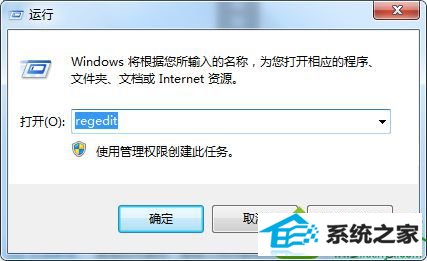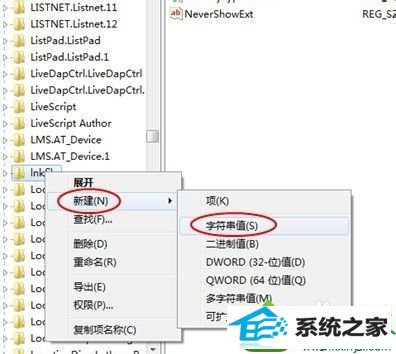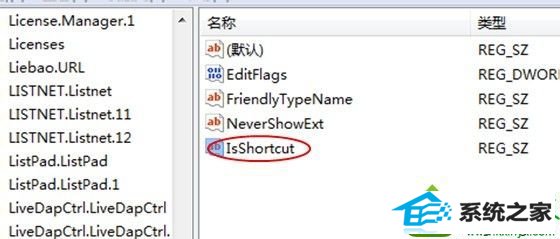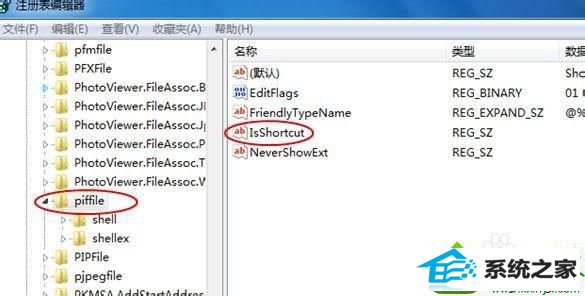今天和大家分享一下win10系统程序无法锁定到任务栏问题的解决方法,在使用win10系统的过程中经常不知道如何去解决win10系统程序无法锁定到任务栏的问题,有什么好的办法去解决win10系统程序无法锁定到任务栏呢?小编教你只需要1、首先进入桌面,按下“win + R”快捷键打开“运行”窗口,输入“regedit”并点击确定打开注册表 2、进入注册表编辑器窗口后,在左侧依次展开“HKEY_CLAssEs_RooT/lnkfile”,右键点击“lnkfile”项打开菜单,选择“新建--字符串值”就可以了;下面就是我给大家分享关于win10系统程序无法锁定到任务栏的详细步骤::
解决方法: 1、首先进入桌面,按下“win + R”快捷键打开“运行”窗口,输入“regedit”并点击确定打开注册表;
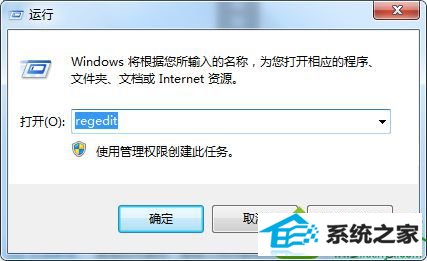
2、进入注册表编辑器窗口后,在左侧依次展开“HKEY_CLAssEs_RooT/lnkfile”,右键点击“lnkfile”项打开菜单,选择“新建--字符串值”;
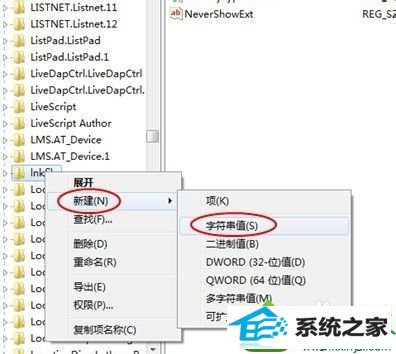
3、将这个新建字符串值命名为“isshortcut”;
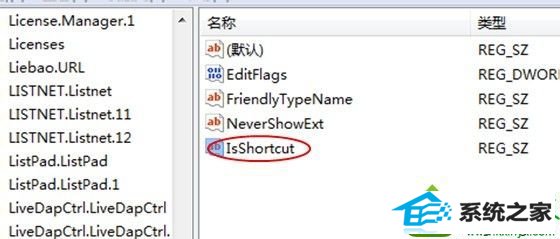
4、接着在进入“HKEY_CLAssEs_RooT/piffile”目录,右键点击“lnkfile”选项选择“新建--字符串值”,同样命名为“isshortcut”,然后重启计算机或者注销后在登录就可以了。
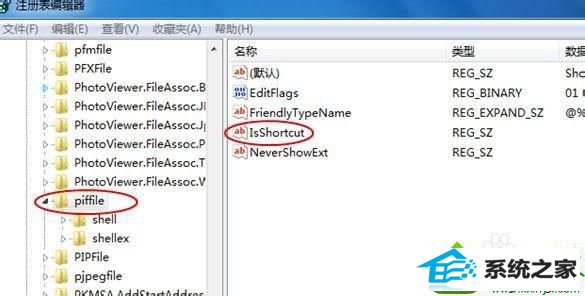
遇到了任务栏无法锁定程序的情况,就可以按照上述方法使用注册表进行修复。好了,关于win10系统程序无法锁定到任务栏怎么办小编就跟大家介绍到这里了。